Creative Look (fotografija/videozapis)

„Izgled” je pojam koji se odnosi na izgled i doživljaj fotografija izrađenih od različitih čimbenika, poput boje, oštrine, svjetline itd. S pomoću funkcije [ Creative Look], možete odabrati kako ćete dovršiti fotografiju odabirom željenog izgleda između unaprijed instaliranih izgleda. Uz to možete postaviti kontrast, isticanje, sjene, nestajanje, zasićenost, oštrinu, raspon oštrine i jasnoću za svaki „Izgled”.
Creative Look], možete odabrati kako ćete dovršiti fotografiju odabirom željenog izgleda između unaprijed instaliranih izgleda. Uz to možete postaviti kontrast, isticanje, sjene, nestajanje, zasićenost, oštrinu, raspon oštrine i jasnoću za svaki „Izgled”.
- MENU ›
 (Exposure/Color) › [Color/Tone] › [
(Exposure/Color) › [Color/Tone] › [ Creative Look].
Creative Look]. - Odaberite željeni „Izgled“ ili [Custom Look] s pomoću gornjeg/donjeg dijela kotačića za upravljanje.
- Za prilagodbu funkcija
 (Contrast),
(Contrast),  (Highlights),
(Highlights),  (Shadows),
(Shadows),  (Fade),
(Fade),  (Saturation),
(Saturation),  (Sharpness),
(Sharpness),  (Sharpness Range) i
(Sharpness Range) i  (Clarity) pomaknite udesno s pomoću desne strane kotačića za upravljanje. Odaberite željenu stavku s pomoću desne/lijeve strane zatim odaberite vrijednost s pomoću gornje/donje strane.
(Clarity) pomaknite udesno s pomoću desne strane kotačića za upravljanje. Odaberite željenu stavku s pomoću desne/lijeve strane zatim odaberite vrijednost s pomoću gornje/donje strane.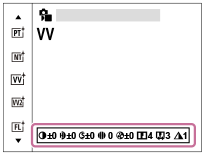
- Kad odaberete [Custom Look], pomaknite udesno s pomoću desne strane kotačića za upravljanje, a zatim odaberite željeni „Izgled“.
- S pomoću funkcije [Custom Look] možete pozvati iste unaprijed zadane „Izglede“ s malo drukčijim postavkama.
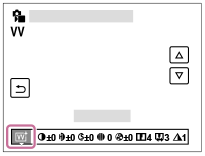
Pojedinosti stavke izbornika
 ST:
ST:- Standardni dovršetak za širok raspon subjekata i scena.
 PT:
PT:- Za snimanje boje kože u mekim tonovima, idealno za snimanje portreta.
 NT:
NT:- Zasićenost i oštrina su smanjeni, što omogućuje snimanje slika prigušenih tonova. Prikladno i za snimanje slikovnog materijala koji će se modificirati računalom.
 VV:
VV:- Zasićenost i kontrast su naglašeni, što omogućuje snimanje upečatljivih slika živopisnih prizora, poput cvijeća, proljetnog zelenila, plavog neba ili mora.
 VV2:
VV2:- Stvaranje slika sa svijetlim i živahnim bojama s bogatom jasnoćom.
 FL:
FL:- Stvaranje slike s prigušenim dovršetkom s pomoću primjene oštrog kontrasta u odnosu na umirujuće boje kao i zadivljujuće nebo i nijanse zelene.
 IN:
IN:- Stvaranje slike s mat teksturama s pomoću potiskivanja kontrasta i zasićenosti.
 SH:
SH:- Stvaranje slike sa svijetlim, jasnim, mekim i živahnim raspoloženjem.
 BW:
BW:- Za snimanje crno-bijelih slika.
 SE:
SE:- Za snimanje monokromnih sepija slika.
 Registracija željenih postavki (Custom Look):
Registracija željenih postavki (Custom Look):- Odaberite šest prilagođenih kutija (okviri s brojevima s lijeve strane) kako biste registrirali željene postavke. Zatim odaberite željene postavke pomoću odgovarajuće tipke.
Možete pozvati iste unaprijed zadane „Izglede“ s malo drukčijim postavkama.
Prilagodba dodatnih pojedinosti
Na temelju svakog „Izgleda“ stavke poput kontrasta mogu se prilagoditi prema vašim željama. Uz to što možete prilagoditi unaprijed postavljene „Izglede“, svaka funkcija [Custom Look] vam omogućava registraciju omiljenih postavki.
Odaberite stavku za postavljanje desnom/lijevom stranom upravljačkog kotačića, a zatim postavite vrijednost gornjom/donjom stranom upravljačkog kotačića.
Kad se vrijednost postavke promijeni u odnosu na zadanu vrijednost,  (zvjezdica) se dodaje ikoni „Izgled“ koja je prikazana na zaslonu snimanja.
(zvjezdica) se dodaje ikoni „Izgled“ koja je prikazana na zaslonu snimanja.
 Contrast:
Contrast:- Što je odabrana vrijednost veća, to je naglašenija razlika između svjetla i sjene i snažniji je efekt na slici. (-9 do +9)
 Highlights:
Highlights:- Prilagodba svjetline svjetlijih područja. Kad je odabrana viša vrijednost, slika postane svjetlija. (-9 do +9)
 Shadows:
Shadows:- Prilagodba tame na tamnijim područjima. Kad je odabrana viša vrijednost, slika postane svjetlija. (-9 do +9)
 Fade:
Fade:- Prilagodba stupnja postupnog nestajanja. Viša vrijednost ima veći efekt. (0 do 9)
 Saturation:
Saturation:- Što je odabrana vrijednost veća, to je boja življa. Kada se odabere niža vrijednost, boja slike suzdržana je i prigušena. (-9 do +9)
 Sharpness:
Sharpness:- Prilagođava oštrinu. Što je odabrana vrijednost veća, to su naglašeniji obrisi, a što je odabrana vrijednost niža, obrisi su mekši. (0 do 9)
 Sharpness Range:
Sharpness Range:- Prilagodba raspona kod kojeg se primjenjuje efekt oštrine. Većom se vrijednosti efekt oštrine primjenjuje na preciznije obrise. (1 do 5)
 Clarity:
Clarity:- Prilagodba stupnja jasnoće. Viša vrijednost ima veći efekt. (0 do 9)
Ponovno postavljanje prilagođenih vrijednosti za svaki „Izgled“
Prilagođene vrijednosti poput kontrasta koju ste promijenili prema želji može se zajednički ponovno postaviti za svaki „Izgled“. Pritisnite gumb  (brisanje) za prilagodbu zaslona za „Izgled“ koji želite ponovno postaviti. Sve prilagođene vrijednosti koje ste promijenili će se vratiti na zadane vrijednosti.
(brisanje) za prilagodbu zaslona za „Izgled“ koji želite ponovno postaviti. Sve prilagođene vrijednosti koje ste promijenili će se vratiti na zadane vrijednosti.
Savjet
- Za [Sharpness], [Sharpness Range] i [Clarity] učinite probnu snimku i povećajte ili se poigrajte s njom na monitoru fotoaparata ili je emitirajte na uređaju za reprodukciju kako biste provjerili efekt. Zatim ponovno prilagodite postavku po potrebi.
Note
- [
 Creative Look] je fiskiran na [ST] u sljedećim situacijama:
Creative Look] je fiskiran na [ST] u sljedećim situacijama:- [Inteligentno autom.]
- [
 Picture Profile] nije postavljen na [Off].
Picture Profile] nije postavljen na [Off]. - [Log Shooting] nije postavljen na [Off].
- Kad je ova funkcija postavljena na [BW] ili [SE], [Saturation] se ne može prilagoditi.
- U načinu videozapisa [Sharpness Range] se ne može prilagoditi.